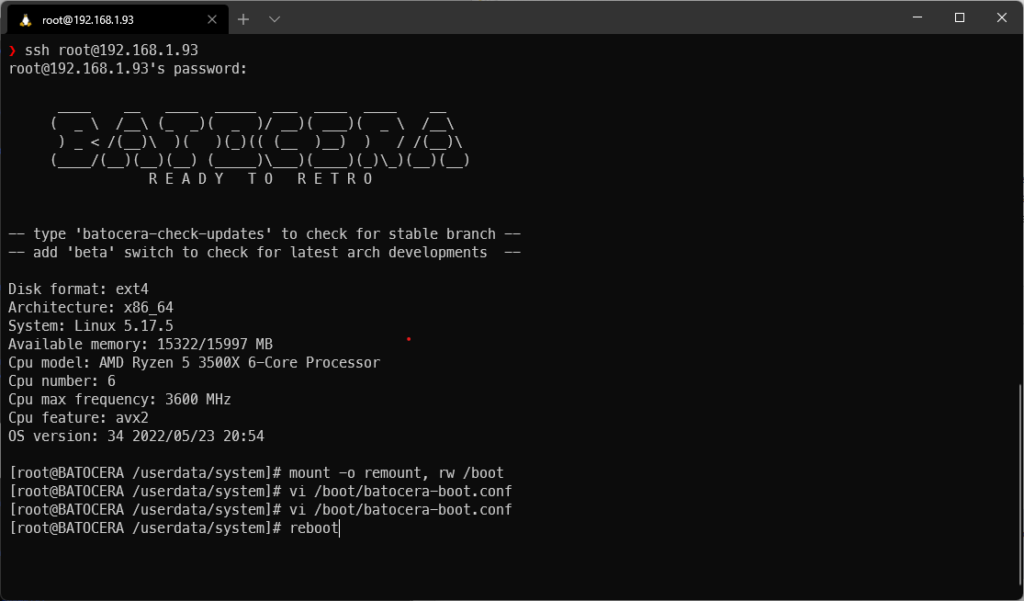Para sacarle el mayor provecho a nuestro PC Gaming con Batocera sugiero instalar una tarjeta gráfica con chip Nvidia GTX 1030, 1050 o 1650 y para habilitar los controladores / drives de manera remota hay que seguir los siguientes pasos:
En Windows:
Instalar:
Conectamos nuestra PC con Batocera a nuestra red local (ya sea con el cable o configurando el Wifi) y en otra PC con Windows abrimos IP Scanner detectamos que IP tiene, para este caso 192.168.1.93.
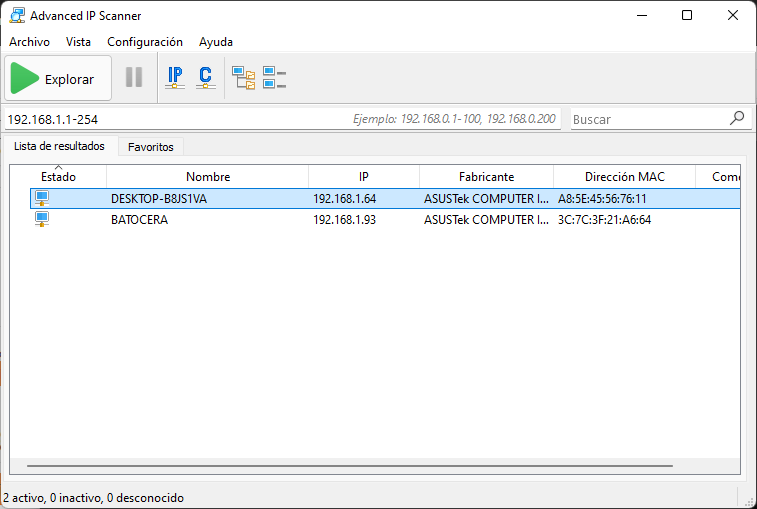
Ejecutamos WinSCP en la Ventana de inicio de sesión en Nombre o IP ponemos para este caso 192.168.1.93 Usuario: root Contraseña: linux todo en minúsculas y luego Conectar.
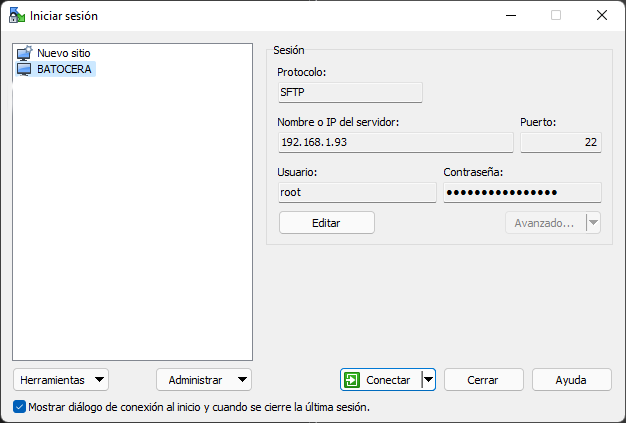
Una vez conectado ocupamos modificar la partición boot para ello presionamos el icono de Consola y escribimos
mount -o remount,rw /boot
y presionamos Ejecuta., y Cerrar
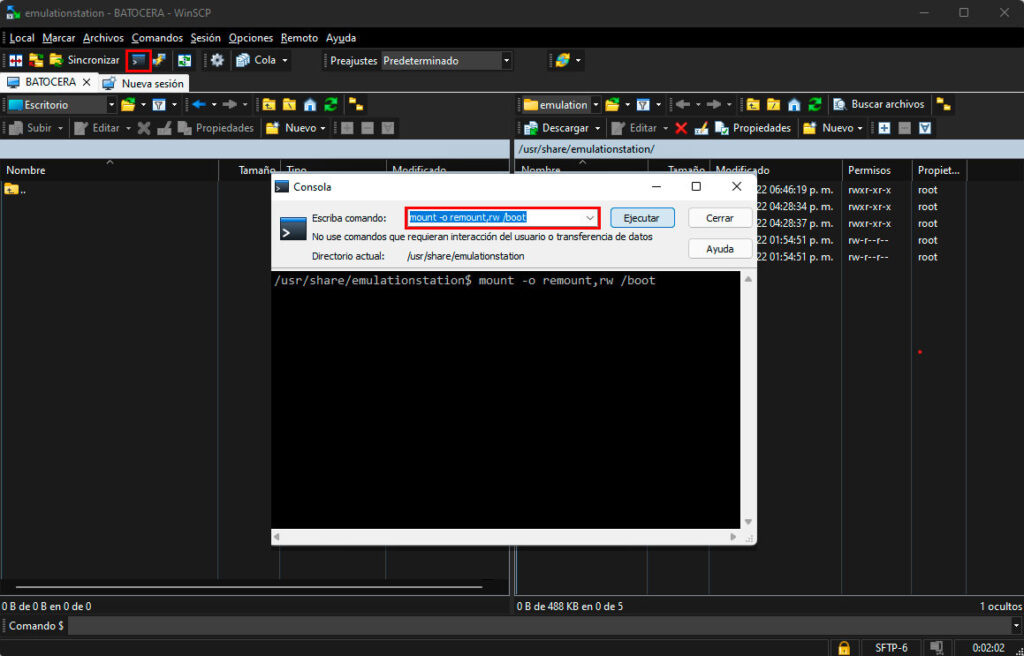
Le damos doble clic para cambiar la ruta / path escribimos /boot todo en minúsculas y presionamos Enter
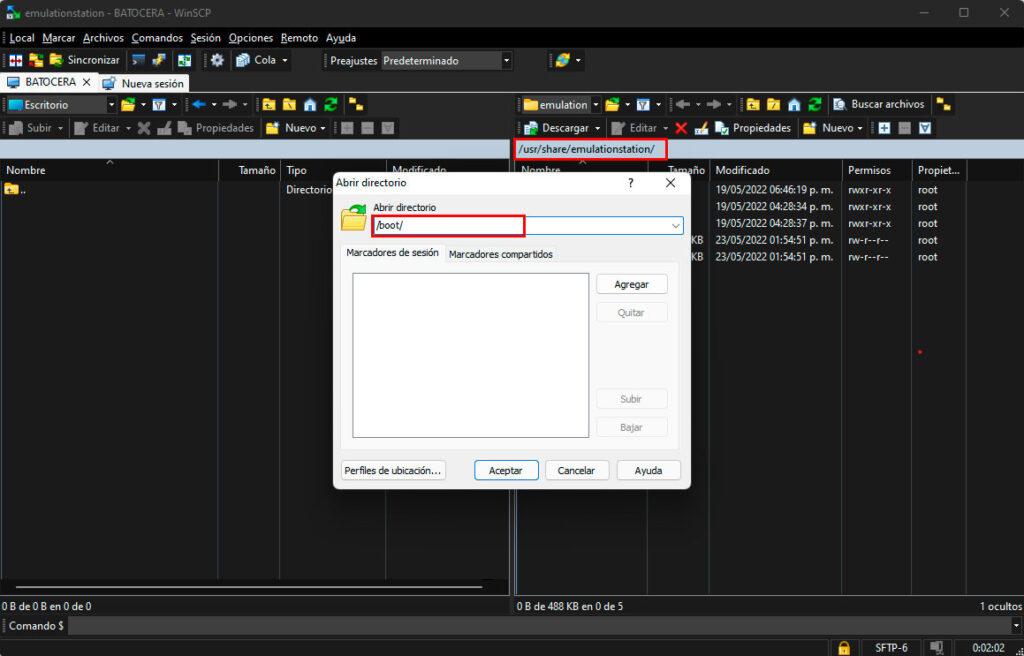
Doble clic al archivo batocera-boot.conf WinSCP ejecutará el editor de textos que tengas por defecto.
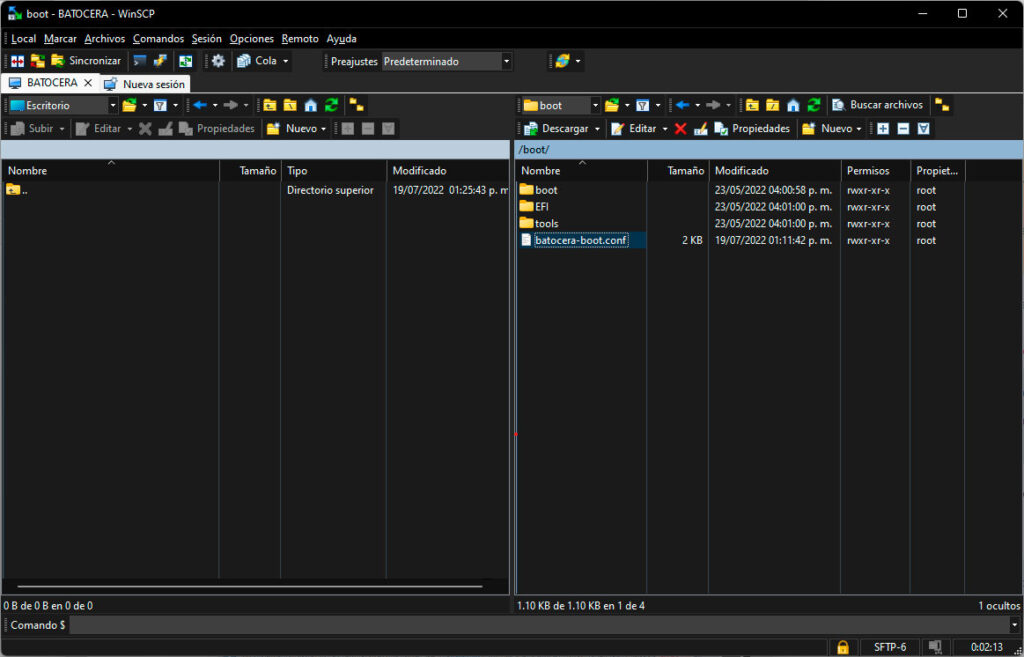
Para mi caso tengo por defecto VS Code., removemos el # para habilitar la línea nvidia-driver=true luego File > Save o Control+S para guardar el archivo y Cerramos.
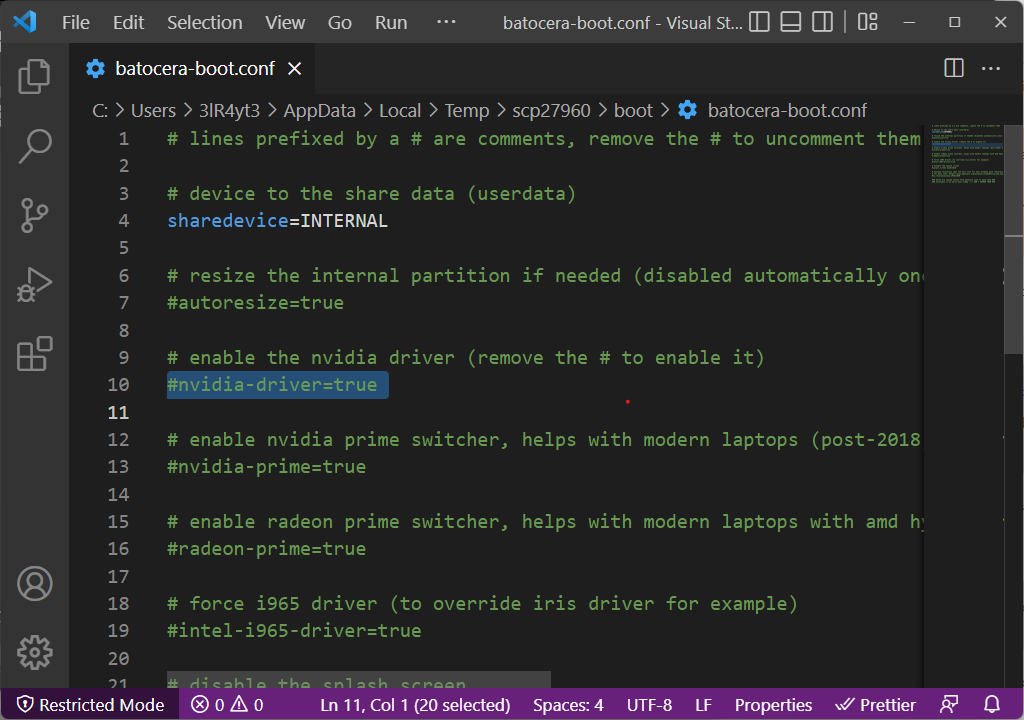
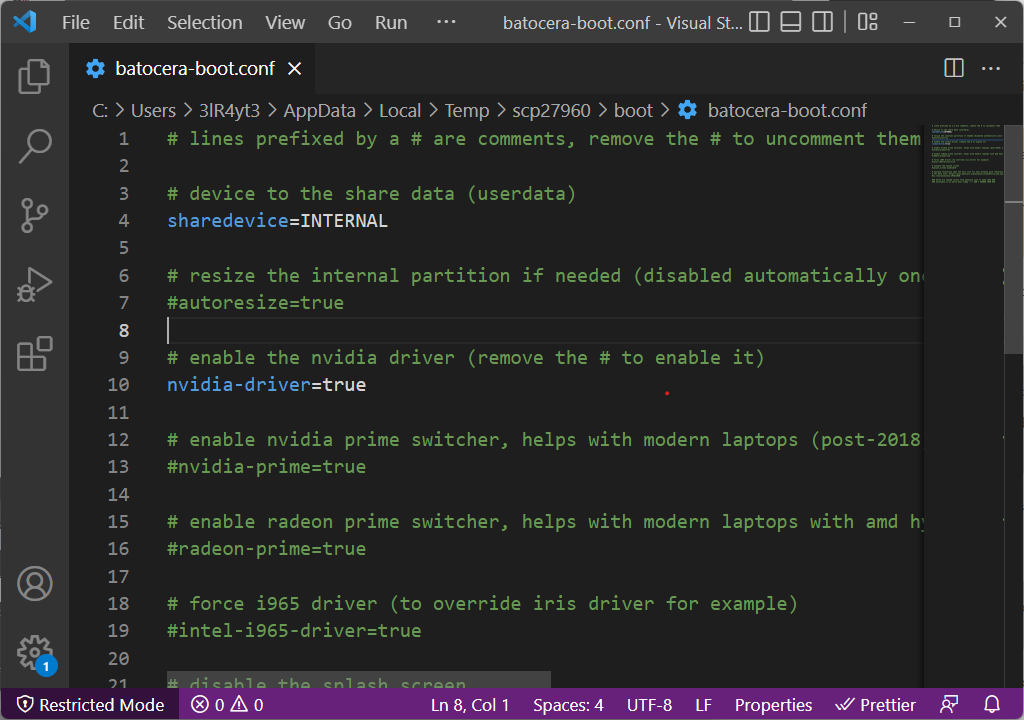
Ejecutamos consola nuevamente y escribimos el comando reboot y Ejecutar para reiniciar el PC con Batocera.
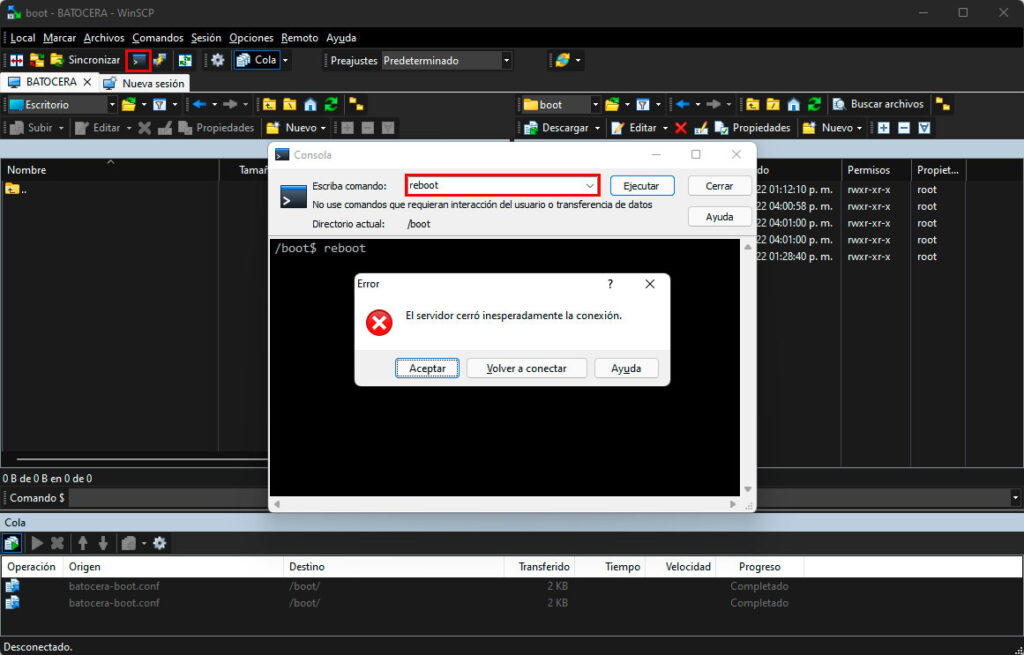
En caso de Mac OS / Linux
Nos conectaremos nativamente por SSH., esto también funciona en la terminal de Windows PowerShell / Símbolo del sistema.
Para saber que IP tienen el PC con Batocera presionamos Start > Configuración de red

Ejecutamos la Terminal y escribimos
ssh root@192.168.1.93
recordemos que para este caso es esa IP., la primera ocasión que nos conectemos nos pedirá que confirmemos YES / Y para las KEYS y escribimos el password: linux (con minusculas) y presionamos Enter.
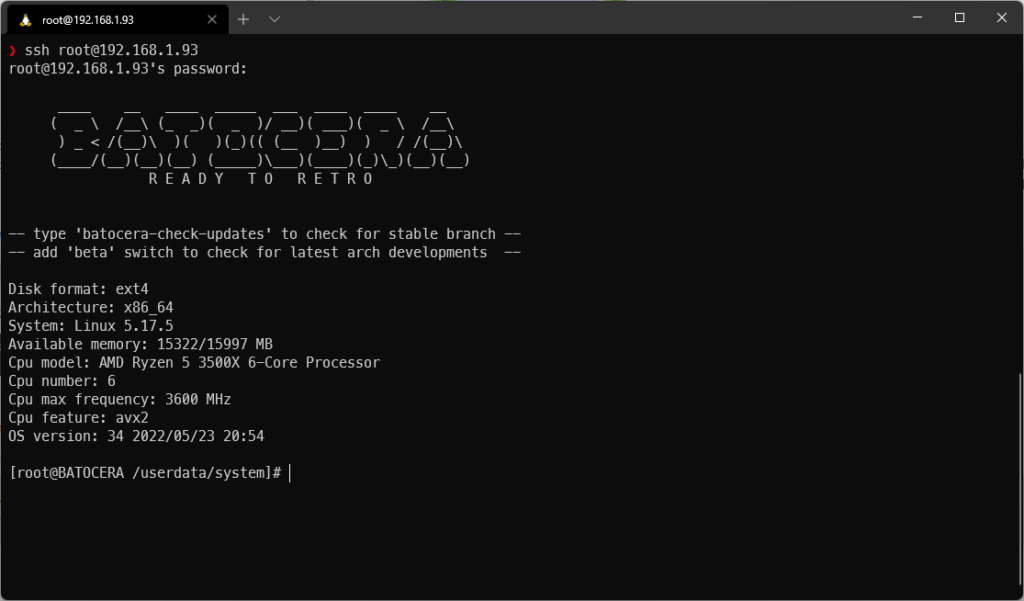
Escribimos mount -o remount,rw /bootPara poder editar la partición boot
Editamos con Vivi /boot/batocera-boot.conf
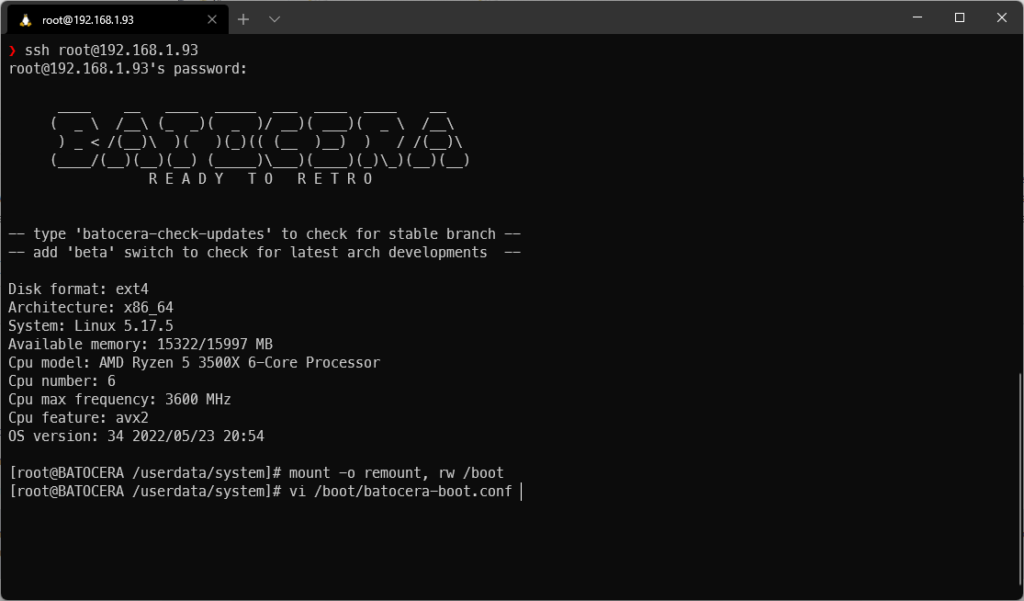
Presionamos la tecla i para editar, removemos el # para habilitar la línea nvidia-driver=true
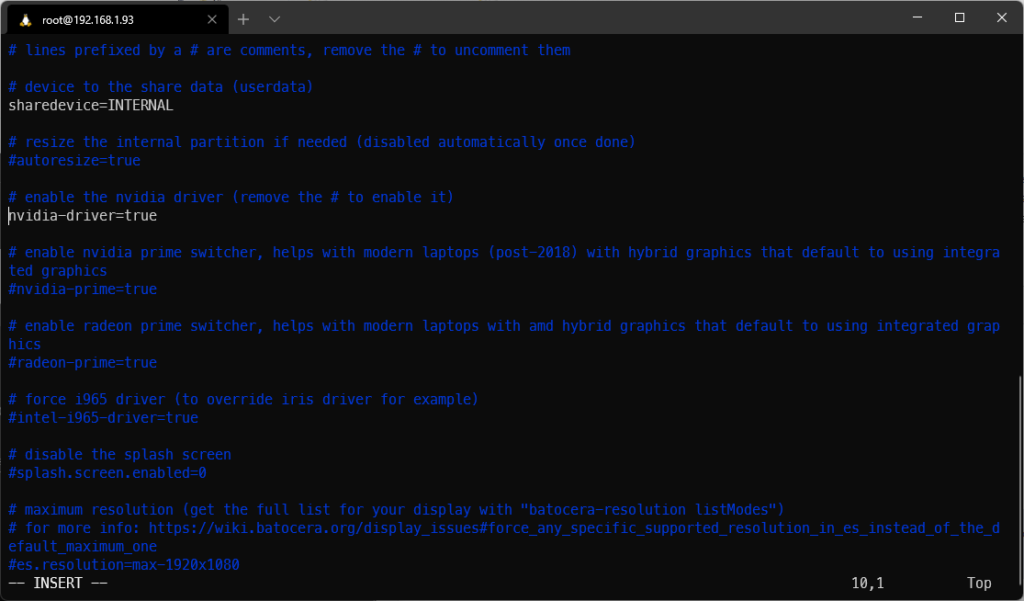
Tecla esc escribimos :wq y enter para guardar y salir
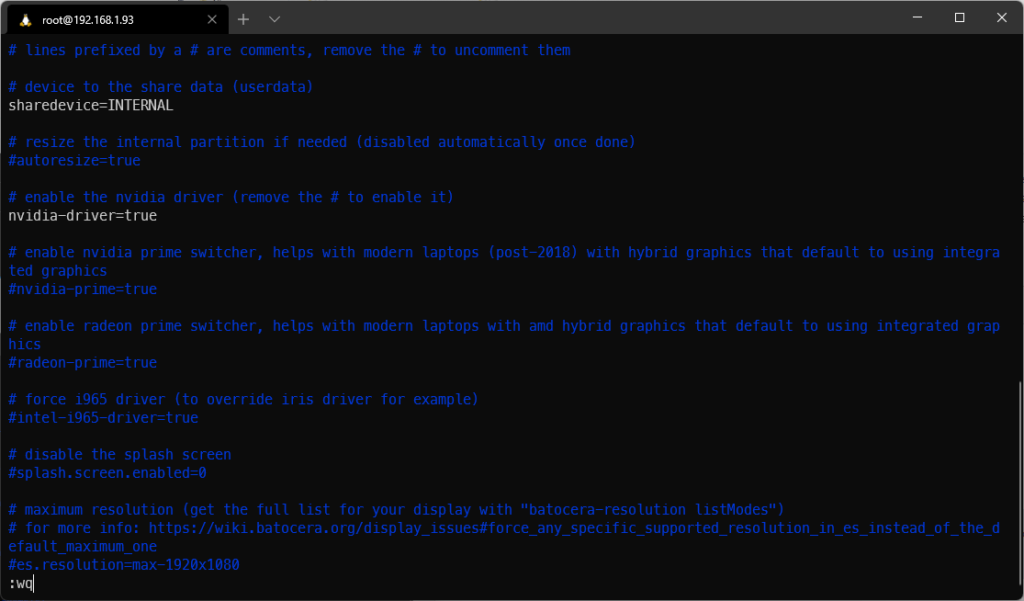
Y por último el comandoreboot
Se reiniciará el PC